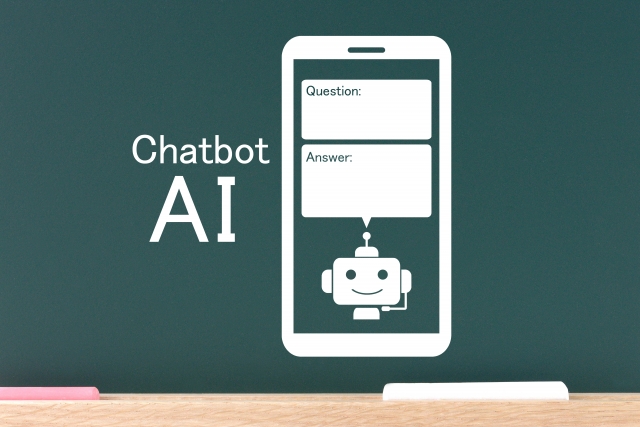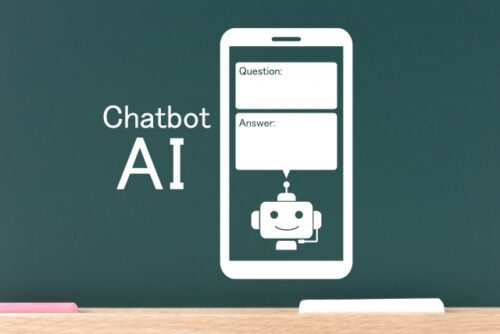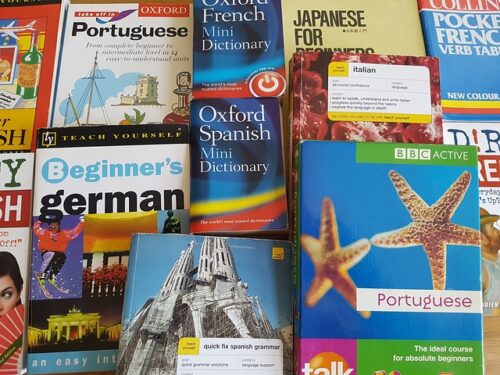AIが英語学習に利用できるということは最近さかんに言われていることですが、私がいちばん驚きだったのは、実際に声でAIと会話ができる、ということです。しかもかなり複雑なことを理解して答えてくれるのです。
これまでは、英語話者と話すには、(オンラインも含め)英会話教室に行くとか、外国人と知りあいになるとかしかなかったわけです。
ところが、AIが英語で話し相手になってくれるなら、いつでもPCやスマホのスイッチをひねれば、英会話の練習ができることになります。
これは、英会話の練習の革命と言ってもよいですね?
もちろん、まだ完全に英語話者と対話しているのと同じ感覚にはなりませんが、少しずつそれに近づいていくと思われます。
PCのスイッチを入れるには机に向かわなければならないので、今回は、寝ながらでも英会話の練習ができるように、スマホ(iPhone)の無料アプリに限定しました。
そして、chatGPTのアプリとBing chatのアプリで、どのように英会話の練習ができるのかを試してみました。
無料のchatGPTアプリは結構面倒
まず、chatGPTのアプリをインストールし、英語での会話を試みてみました。
なお、有料でグレードアップすれば、楽に英語で会話ができるようですが、月20ドルかかると聞いているので、ここでは無料での会話を試みました。
chatGPTの設定では、Main languageをEnglishにしておきました。
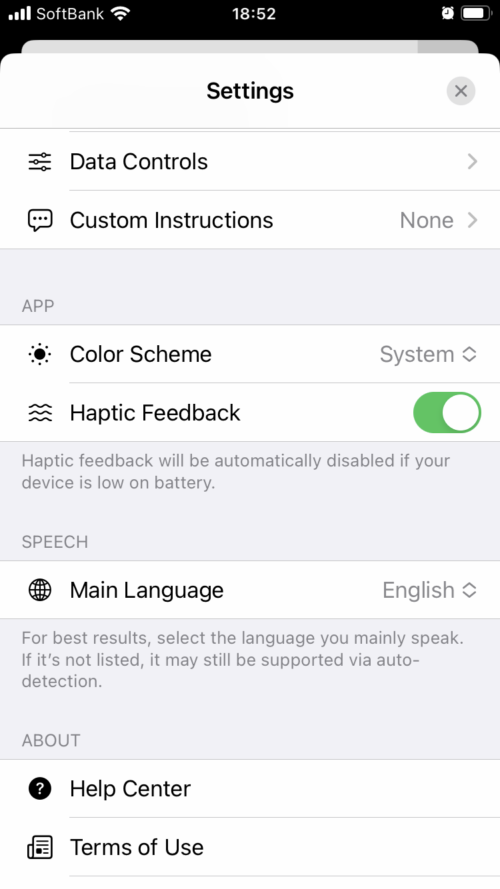
下記のような手順での会話となりました。
- 私が話す
- 画面下部をタップして、録音をストップする。
- 私が話したことが画面に表示されるので、その右の上向き矢印を押す。私の話したことが画面の上部に移動する。
- chatGPTの答えが文字で表示されるので(この段階では音声は出ない)、そこをタップ。Select textを選択する。
- さらに選択したテキストをタップして、Speakを選択する。ここで、chatGPTの音声が聞ける。
Bing Chatは結構簡単
一方、Bing chatの方は、比較的簡単に英会話ができました。
Bingのアプリをインストールしたあと、地域と言語の設定は下図のようにしました。
(「国と地域」をJapanにすると、英語で話しても、どうしても日本語として聞き取ろうとしてしまうようです)
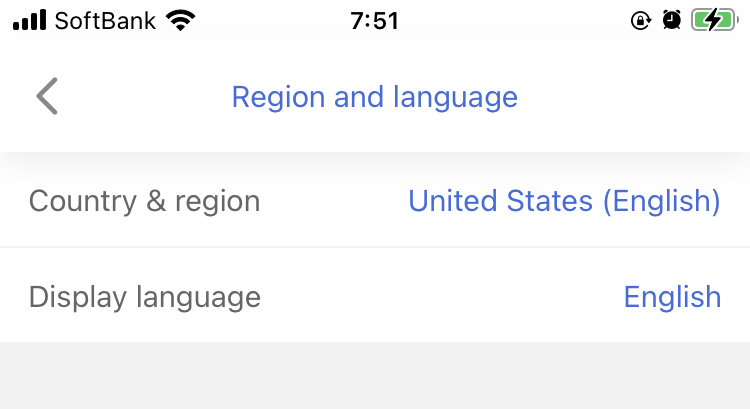
下記のような手順での会話となりました。
- 画面下のマイクボタンを押す
- 私が話す。(話が終わるとBingが英語で答える)
ただ、一つ困ったのは、私の話が終わるタイミングがわからないらしく、まだ話しているうちに、答え始めてしまうことでした。
(その場合には、もう一度マイクボタンを押して、話をつづけました)
まとめ
chatGPTの有料版であればスムーズに会話できるようですが、無料版に関する限りは、Bing Chatのほうがずっと問題なく英語で会話ができました。
ただ、AIの技術は日進月歩なので、これからどんどん変わっていくことと思います。